Tạo Chính Sách Giá Bán Sỉ
Sau một thời gian kinh doanh, bạn đã có những khách hàng tin tưởng sản phẩm, dịch vụ, thương hiệu của bạn và bạn muốn xây dựng một chinh sách để chuyển đổi những khách hàng thành đối tác kinh doanh cùng với bạn theo chính sách điều kiện bạn thiết lập
Bài viết sau đây sẽ hướng dẫn bạn từng bước sử dụng công cụ tạo giá bán sỉ ở trong Trang Quản Trị – Dashboard
Hướng dẫn:
Bước 1: Đăng nhập vào Trang Quản Trị – Dashboard ( Link : https://admin.gosell.vn/home )
Bước 2: Click vào mục Giảm Giá
Bước 3: Click vào Tạo giảm giá, Chọn Giá Bán Sỉ
Bước 4: Chọn phần Thông Tin Chung
Bước 5: Click vào phần Tên Chương Trình, nhập Tên Chương Trình Chính Sách Bán Sỉ bạn muốn thiết lập

Bước 6: Click vào phần Thời Gian Chạy, Chọn ngày bắt đầu và ngày kết thúc chính sách bán sỉ, đại lý, nhà phân phối

Bước 7: Click vào Áp dụng để chọn thời gian áp dụng cho chiến dịch
Bước 8: Click vào phần Loại Giảm Giá, chọn 1 trong 2 hình thức giảm giá cho khách hàng
Hình thức 1 – Loại Giảm Giá Phần Trăm: Chiết khấu % trên đơn hàng hoặc sản phẩm, nhóm sản phẩm
Ví dụ: Sản phẩm bạn bán giá 200,000 đ và bạn muốn áp dụng cho những khách hàng nào nhập mã này sẽ chiết khấu 30% vào dịp Sales cuối năm, và khi khách hàng thanh toán đã trừ ưu đãi ( 30% x 200,000 đ = 60,000 đ ) thì chỉ còn 140,000 đ
Click vào Phần Trăm, nhập số % bạn ưu đãi ( tối thiểu là 1; tối đa là 100 )
Hình thức 2 – Loại Giảm Giá Số Tiền Cố Định: Chiết khấu trên đơn hàng hoặc sản phẩm, nhóm sản phẩm một số tiền nhất định
Ví dụ: Sản phẩm bạn bán giá 200,000 đ và bạn muốn áp dụng cho những khách hàng nào nhập mã này sẽ chiết khấu 100,000 đ vào dịp Sales cuối năm, và khi khách hàng thanh toán đã trừ ưu đãi ( 100,000 đ ) thì chỉ còn 100,000 đ
Click vào Số tiền cố định, nhập số tiền cố định bạn ưu đãi
( tối thiểu là 1; tối đa là 1,000,000,000 )
Bước 9: Click vào phần Điều Kiện thiết lập giá sỉ
Bước 10: NHÓM KHÁCH HÀNG
Click vào phần Nhóm Khách Hàng, chọn 1 trong 2 hình thức nhóm khách hàng được áp dụng
Hình thức 1 – Tất cả khách hàng: là tất cả khách hàng mới, lẫn những khách hàng đã được tạo hồ sơ, đăng ký tài khoản thành viên của shop
Click vào phần Tất cả khách hàng để áp dụng cho tất cả khách hàng
Hình thức 2 – Nhóm khách hàng nhất định: là một nhóm khách hàng nhất định bạn đã phân loại
Click vào phần Nhóm khách hàng nhất định,
Chọn Thêm nhóm khách hàng ( tối thiểu 1 nhóm khach hàng ),
Click Ok để hoàn tất chọn nhóm khách hàng nhất định áp dụng mã khuyến mãi
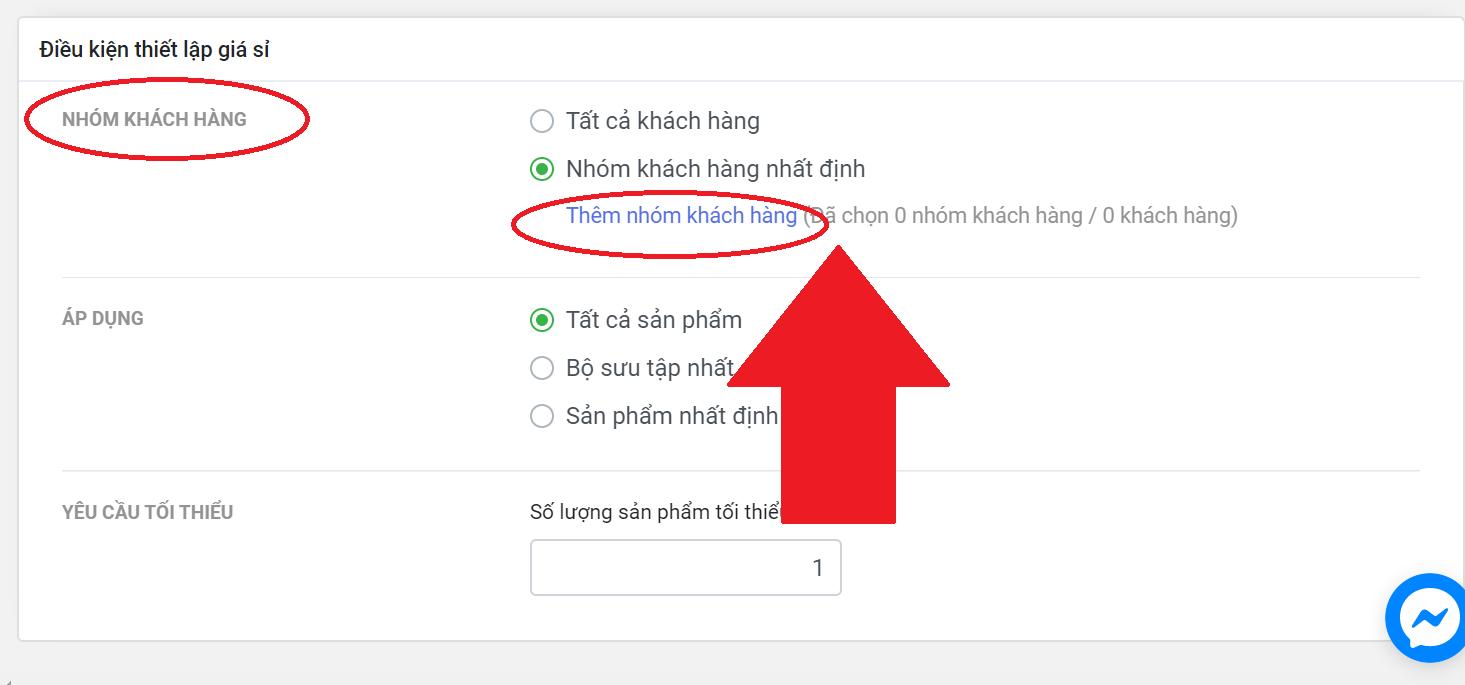

Bước 11: ÁP DỤNG
Click vào phần Áp Dụng, chọn 1 trong 3 hình thức áp dụng sản phẩm, bộ sưu tập
Hình thức 1 – Tất cả sản phẩm trong giỏ hàng: là tất cả sản phẩm đã tạo ở phần quản lý sản phẩm
Click vào Tất cả sản phẩm trong giỏ hàng để áp dụng tất cả sản phẩm trong kho hàng
Hình thức 2 – Bộ sưu tập nhất định: là một nhóm sản phẩm có cùng một đặc điểm bạn đã tạo và phân loại
Click vào Bộ sưu tập nhất định, Chọn Thêm bộ sưu tập ( tối thiểu 1 bộ sưu tập )
Click OK để hoàn tất chọn bộ sưu tập bạn muốn áp dụng
Hình thức 3 – Sản phẩm nhất định: là duy nhất 1 sản phẩm trong kho hàng, quản lý sản phẩm bạn đã nhập lên
Click vào Sản phẩm nhất định, Thêm sản phẩm ( tối thiểu 1 sản phẩm )
Click OK để hoàn tất chọn sản phẩm bạn muốn áp dụng




Bước 12: YÊU CẦU TỐI THIỂU
Số lượng mua tối thiểu ( yêu cầu áp dụng cho một hạn mức số lượng sản phẩm nhất định theo điều kiện của shop )
Click vào Số lượng mua tối thiểu được áp dụng và Nhập số lượng sản phẩm nhất định khách hàng cần thanh toán ( tối thiểu là 1; tối đa là 4,950 )
Bước 13: Click vào Lưu để thiết lập giá bán sỉ thành công








